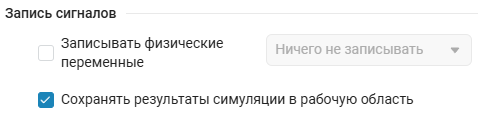Этапы построения физической модели
Рассмотрим построение физической модели на примере RC-цепи. RC-цепь состоит из резистора и конденсатора. Такие цепи часто используют для фильтрации сигналов, генерации импульсов, таймеров и других задач.
Выбор и настройка блоков
Для построения модели будем использовать блоки библиотеки Физическое моделирование из раздела Фундаментальные/Электричество:
| Название подраздела и имя блока | Иконка блока | Объект моделирования |
|---|---|---|
Источники: Источник постоянного напряжения |
Идеальный источник напряжения. |
|
Элементы: Резистор |
Резистор. |
|
Элементы: Конденсатор |
Конденсатор. |
|
Элементы: Электрическое заземление |
Заземление. |
|
Датчики: Датчик тока |
Амперметр. |
|
Датчики: Датчик напряжения |
Вольтметр. |
Найти нужный блок можно через поиск в библиотеке или ввести его название в поле поиска, которое появляется при двойном клике на холст.
Чтобы добавить блок в модель, перетащите его мышкой из библиотеки блоков ![]() на холст, расставьте в нужном порядке и соедините так, как они соединяются в реальной электрической схеме:
на холст, расставьте в нужном порядке и соедините так, как они соединяются в реальной электрической схеме:
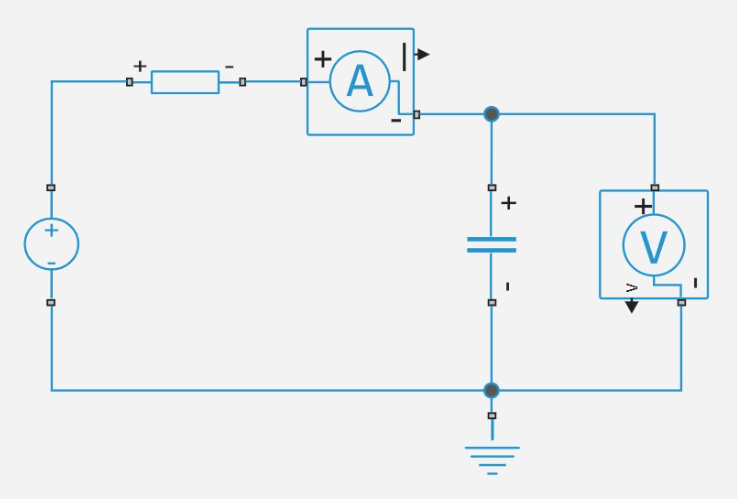
Сразу после добавления блоки имеют значения по умолчанию. Чтобы изменить параметры, дважды кликните по блоку или нажмите правой кнопкой и выберите Параметры:
-
Источник постоянного напряжения Источник постоянного напряжения: параметр Constant voltage =
5 В. -
Резистор Резистор: параметр Resistance =
100000 Ом. -
Конденсатор Конденсатор: параметр Capacitance =
0.00001 Ф.
Амперметр Датчик тока выводит ток в порт I, вольтметр Датчик напряжения — напряжение в порт V. Эти сигналы можно подключить к Заглушка из библиотеки Базовые/Приемники и включить запись.
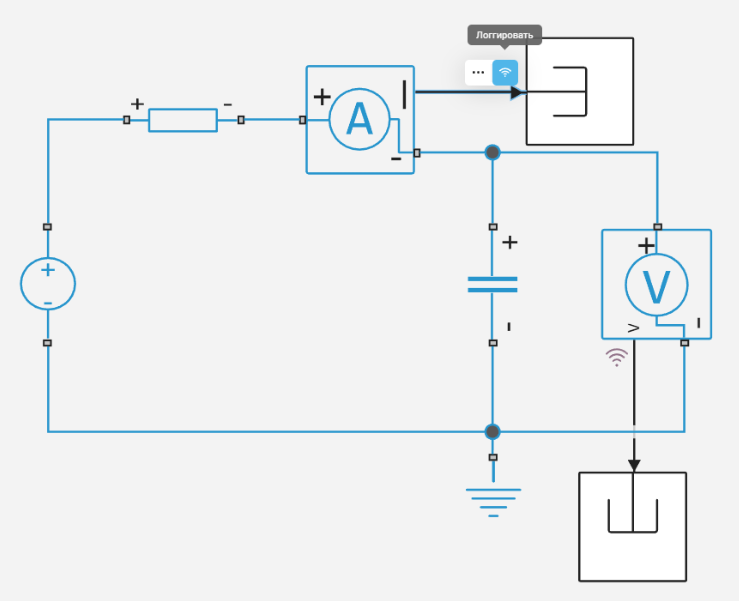
Запись сигналов  позволяет сохранить все результаты симуляции в переменную позволяет сохранить все результаты симуляции в переменную simout. Она собирает только те сигналы, для которых запись включена. Эта переменная позволяет в дальнейшем сохранить результаты симуляции в файл в формате CSV (подробнее см. в статье Программная обработка результатов симуляции в Engee).
|
|
По умолчанию переменная
|
Подробнее о построении моделей в Engee см. в Построение модели.
Выбор решателя
Перед симуляцией нужно выбрать решатель, подходящий для физических моделей. Обычно используют неявные решатели: Rosenbrock23, Rodas4, RadauIIA5, QNDF, ImplicitEuler, Trapezoid, TRBDF2, KenCarp4. Они требуют меньше шагов, чем явные.
Физическая модель может включать несколько сетей. Каждая сеть (связанная блок-схема) требует один блок Solver Configuration, который задает параметры решателя.
В данном примере параметры блока Solver Configuration можно оставить по умолчанию.
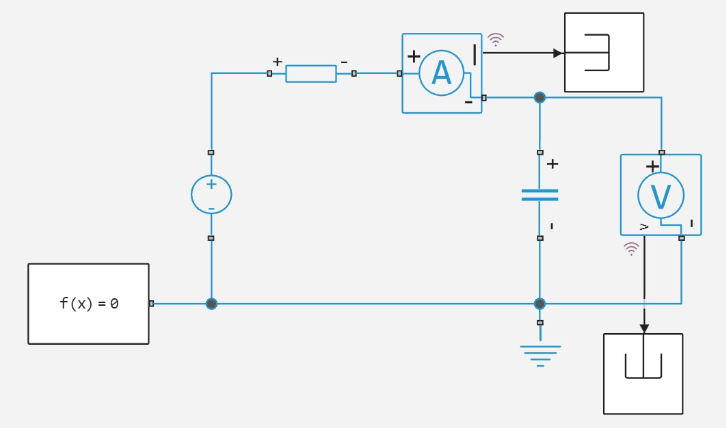
После выбора решателя остается только выбрать время моделирования и запустить симуляцию.
Результаты моделирования
Посмотрим результаты в окне визуализации сигналов ![]() . На графиках видно, как при зарядке конденсатора ток экспоненциально уменьшается, а напряжение на нем растет.
. На графиках видно, как при зарядке конденсатора ток экспоненциально уменьшается, а напряжение на нем растет.
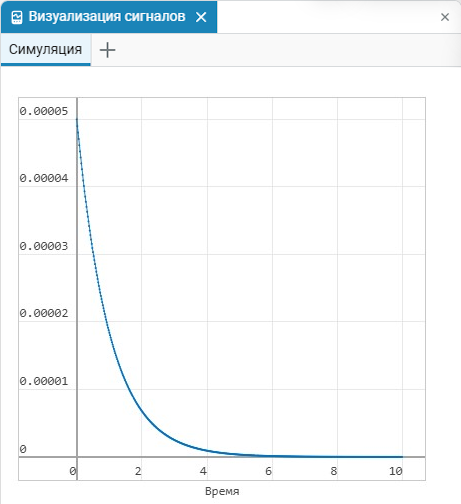
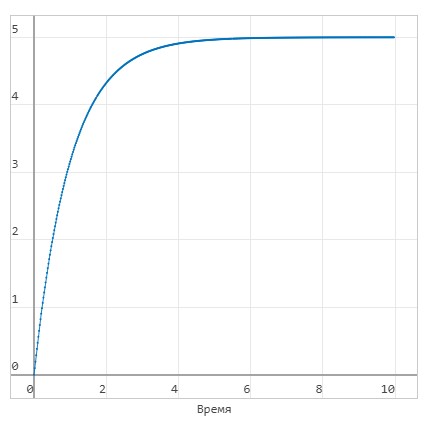
Подходы к моделированию физических объектов
В Engee есть несколько путей для создания физической модели, и выбор зависит от вашей задачи и требуемой реализации.
Самый простой и эффективный способ — использовать готовые блоки из библиотеки физического моделирования. Это классический подход: используйте нужные физические блоки (как резистор и конденсатор в примере выше) и соединяете их в физическую модель. Все необходимые уравнения уже заложены внутрь этих блоков и не требуют отладки.
Если же подходящий блок отсутствует в физической библиотеке, то можно описать его поведение самостоятельно, создав собственный физический компонент с помощью языка физического моделирования Engee. Язык позволяет описать произвольную физическую модель (физические переменные, уравнения, законы и связи), а Engee сама разбирается, как это вычислить.
Чтобы наглядно увидеть разницу между подходами, изучите демонстрационную модель: Двигатель постоянного тока. В ней одна и та же система реализована двумя способами: с помощью готовых блоков библиотеки Engee и через физический компонент, созданный на языке физического моделирования. При сравнении результатов симуляции видно, что оба подхода дают идентичные результаты, что подтверждает валидность использования физического компонента наравне с физической блоками библиотеки Engee. При этом код компонента легко читается благодаря простому синтаксису, и в некоторых задачах такой подход может быть удобнее классического моделирования через физические блоки.
Таким образом, язык физического моделирования Engee — это не просто инструмент для создания отдельных компонентов, но и мощное средство для описания сложных физических систем. При этом сохраняется читаемость кода, что крайне актуально при работе со сложными моделями.